-
小编告诉你win10如何备份系统
- 2017-10-09 17:27:29 来源:windows10系统之家 作者:爱win10
为了有必要的时候win10能够还原系统, 一般来说,备份系统的的直接在桌面就可以操作了,与之前各Windows版本操作系统相比,Win10针对系统的稳定性得到极大的提升,尤其在系统备份及还原部分,提出了更好的解决方案,那么,下面小编就跟大家分享win10如何备份系统的操作教程。
如今已经有许多用户升级到win10系统正式版,win10系统在性能方面有了较大的提升,但是也存在不稳定性的因素,所以安装完需要的软件以及相应设置后,第一时间应该做的是备份win10系统,那么win10win10如何备份系统呢?接下来小编就教大家win10如何备份系统的步骤。
win10如何备份系统图文教程
在搜索框里输入“控制面板”,点击打开。
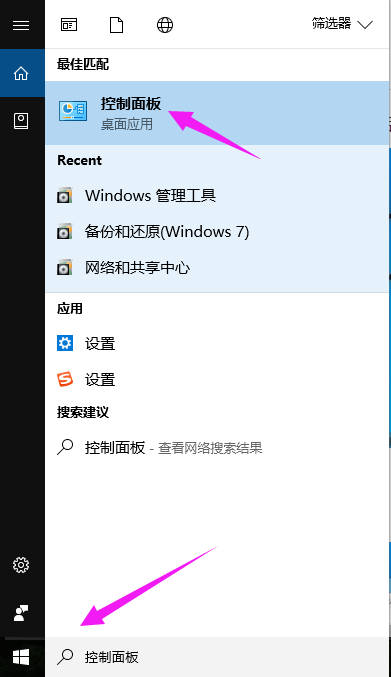
win10界面1
找到“系统和安全”。
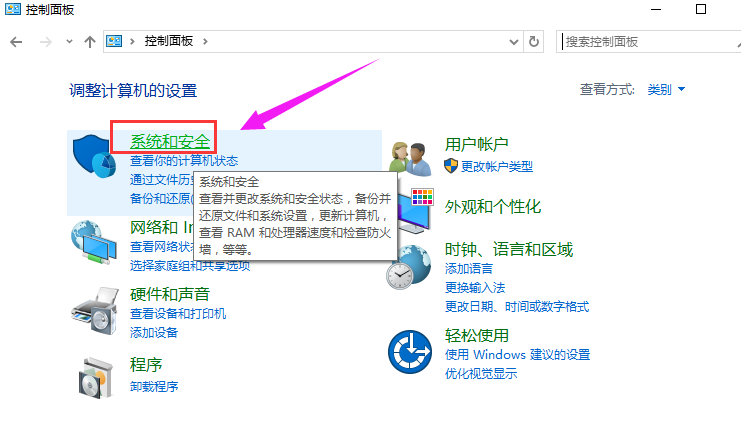
win10界面2
点击“文件历史记录”
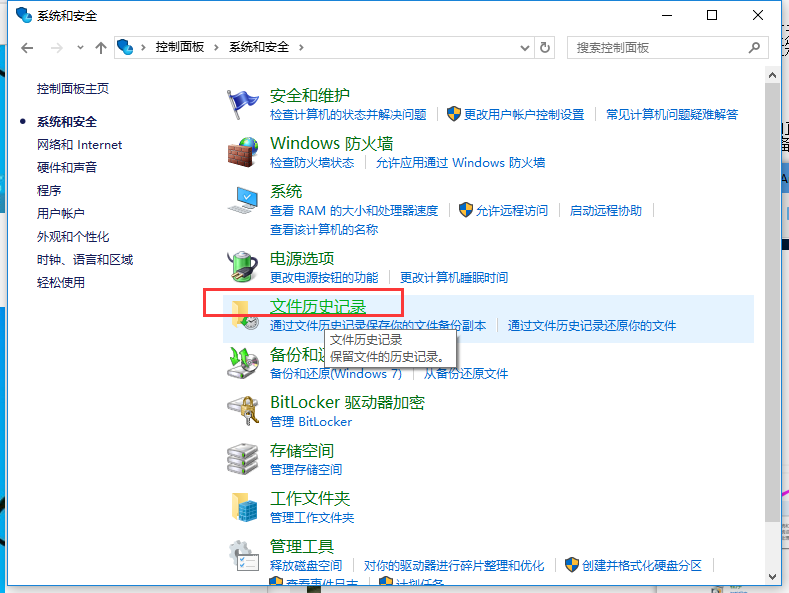
win10界面3
然后,点击左下角的“系统映像备份”。
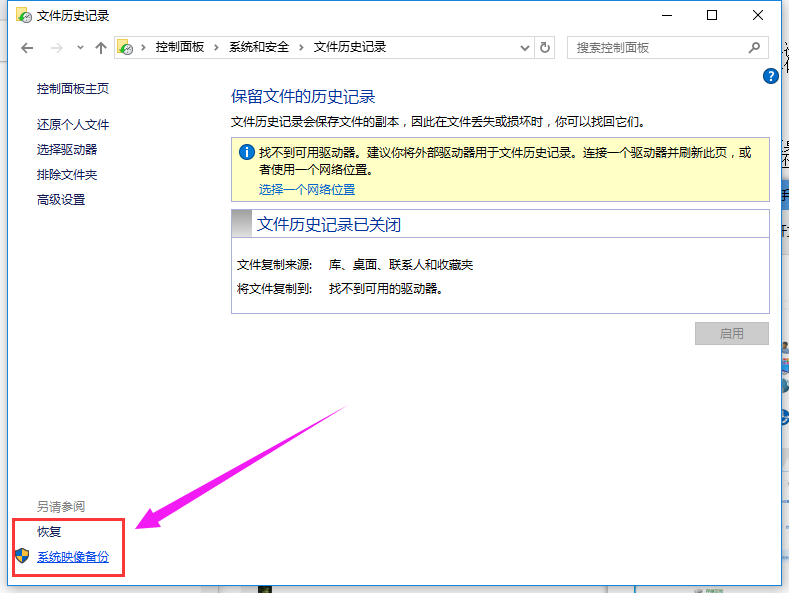
win10界面4
点击左上边的“创建系统映像”
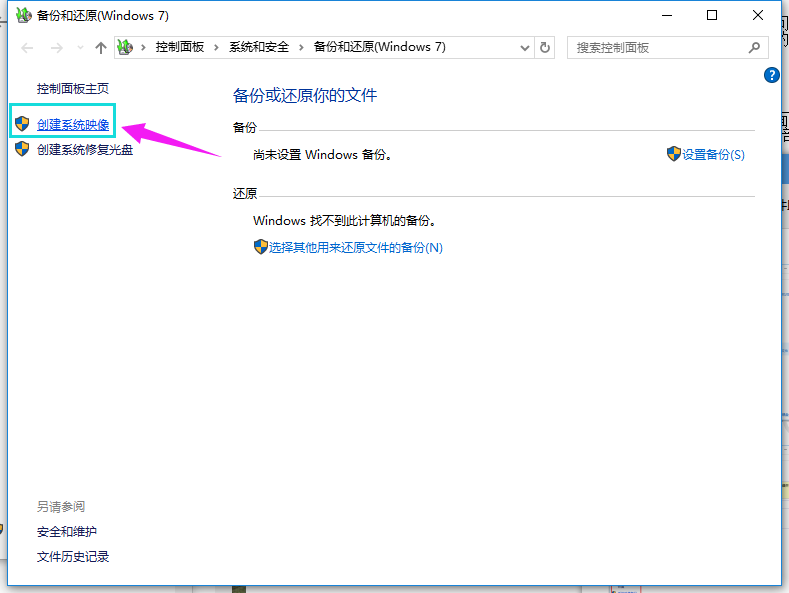
win10界面5
点击在硬盘上,选择备份文件的保存分区
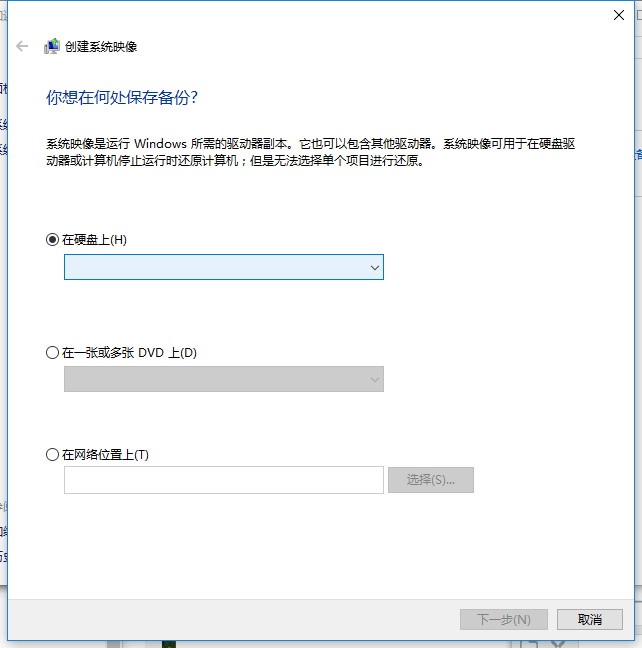
win10界面6
勾选需要备份的系统分区和系统保留(引导分区),点击下一步开始进行备份。
(备份会生成windowsimagebackup,是系统映像备份文件)
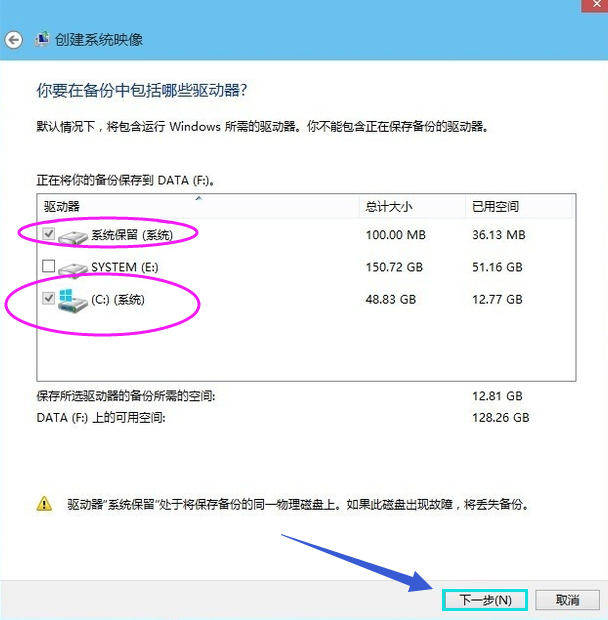
win10界面7
以上就是win10备份系统的操作过程了,希望能够帮助到大家。
猜您喜欢
- 想知道win10怎么激活2023-02-10
- win10激活失败,小编告诉你怎么解决Win..2018-04-03
- win10激活码分享2023-01-11
- 文件共享,小编告诉你怎么设置文件共享..2018-02-27
- win10官方纯净版系统下载安装教程..2021-12-25
- win10专业版ghostxitong下载安装教程..2020-12-28
相关推荐
- 微软官网下载win10的方法介绍.. 2022-02-07
- win10没有扬声器属性增强选项.. 2020-12-09
- 怎么解决网络连接正常但是网页打不开 .. 2017-06-21
- 深度系统win10纯净版64位最新下载.. 2017-07-13
- 神基电脑win10iso镜像系统下载与安装.. 2019-11-28
- win10游戏全屏设置的解决教程.. 2022-03-28





 魔法猪一健重装系统win10
魔法猪一健重装系统win10
 装机吧重装系统win10
装机吧重装系统win10
 系统之家一键重装
系统之家一键重装
 小白重装win10
小白重装win10
 电脑公司 Ghost Win7 64位旗舰版 v2023.05
电脑公司 Ghost Win7 64位旗舰版 v2023.05 技术员联盟 ghost win7 64位中文简约版 v2023.04
技术员联盟 ghost win7 64位中文简约版 v2023.04 电脑店 Ghost Win7 64位高速旗舰版 v2023.05
电脑店 Ghost Win7 64位高速旗舰版 v2023.05 木马克星最终版(2011.0730已认证)下载
木马克星最终版(2011.0730已认证)下载 雨林木风 Ghost Win7 64位深度强化版 v2023.04
雨林木风 Ghost Win7 64位深度强化版 v2023.04 雨林木风ghost xp sp3 纯净版201507
雨林木风ghost xp sp3 纯净版201507 深度技术ghos
深度技术ghos 电脑攒机助手
电脑攒机助手 电脑公司Ghos
电脑公司Ghos Registry Pur
Registry Pur 小白系统win1
小白系统win1 系统之家ghos
系统之家ghos 深度技术 gho
深度技术 gho 萝卜家园 Win
萝卜家园 Win YzShadow V2.
YzShadow V2. 随意电台 v1.
随意电台 v1. 深度技术ghos
深度技术ghos 暴风影音5 5.
暴风影音5 5. 粤公网安备 44130202001061号
粤公网安备 44130202001061号